
JAVAをはじめとしたいくつかの言語に対応した総合快活環境(IDE)。日本語化されたものが上記サイトにて配布。
上記環境に拡張してインストールするもの
総合開発環境 Eclipse http://mergedoc.sourceforge.jp/
AndroidSDK http://developer.android.com/sdk/index.html
Android開発用のパッケージ。windows、MAC、Linux用が存在する。
上記インストール後、PATHを通す。
windows7の場合、スタートメニューにあるコンピューターを右クリック→プロパティ
システム情報のダイヤログが表示されるので「システムの詳細設定」をクリック。更に表示されたダイヤログより一番下の方にある環境変数をクリック。システム環境変数にあるPathを選択し編集。変数名Pathになっていることを確認したら、変数値に入っている値は消さずに、一番最後に「;」を追記しその後にAndroidをインストールしたアドレスを追記し最後に「;」を記述。(例:c:android-sdk-windowstools;)。設定後コンピューターの再起動が必要の場合があります。
コマンドプロンプトでadb helpと入力し、ヘルプが表示されればPathが通っています。
JDK http://java.sun.com/javase/ja/6/download.html
Java SEのダウンロード。JAVAの開発にも使用するパッケージ。
ADT Plugin
Eclipseでの開発用ADT(Android Development Tools)プラグイン。
これはEclipse上からインストール。インストール前にファイヤーウォールの設定を確認。
「ヘルプ」メニューの中の「新規ソフトウェアのインストール」をクリック。
表示されたダイヤログの「作業対象」の右のテキストボックスに「https://dl-ssl.google.com/android/eclipse/」と入力。
「Developer Tools」を選択し、Android DDMS、Android開発ツールにチェックが入っていることを確認し次へ進む。インストール項目へ進んだら、ライセンスの確認が表示されるのでよく読み、同意できる場合には「使用条件の条項に同意します」の左側をチェック。その後で「完了」ボタンを。
Eclipseの設定を変更する
「ウィンドウ」→「設定」をクリック
表示されたダイヤログより左側メニューの「Android」を選択。この際Android SDKが設定されていないといった旨の警告が出ますが無視。
SDKロケーションの「選択」をクリックしAndroid SDKのディレクトリを選択。(例:C:dleclipseandroid-sdk-windows)。その後OKをクリックしダイヤログを閉じる。
Platform APIインストール
「ウィンドウ」→「Android SDK および AVD マネージャー」をクリック
表示されたダイヤログより「Installed Packages」を選択し、右下側にある「Update All…」ボタンをクリック。
必要なコンポーネントを選択し、受諾を選択して「Install Accepted」ボタンをクリックしインストール開始。
インストールが完了すれば開発環境の設定及びインストールはすべて終了。



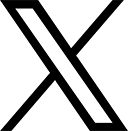

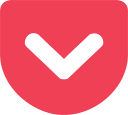


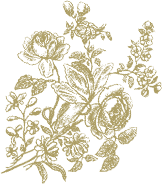
Comments